Sådan forbindes du din trådløse Logitech-mus igen


Hvis du arbejder med en erstatningsmodtager somDet er jeg - hvis du bare tilslutter receiveren og tænder musen, fungerer det ikke. Hvis du prøver at tilføje enheder fra kontrolpanelet, fungerer det heller ikke. Med disse darn mus, er du næsten altid påkrævet at bruge Logitechs tilpassede forbindelsessoftware.
Trin 1
På Windows kan du bruge enten SetPointLogitech mus og tastatur software eller Logitech Connection Utility. Du kan downloade den komplette SetPoint-pakke fra Logitechs websted. Men for at holde dette kort, skal vi se på blot at bruge det fristående forbindelsesværktøj.
- Download kun Logitech Connection Utility.*
*Bemærk, at forbindelsesværktøjet understøtter ikke Mac computere, så hvis du kører en Mac, skal du downloade SetPoint-softwaren.
Trin 2
Når du har downloadet Logitech Connection Utility (logitech_connect.exe), start derefter det og åbn applikationen. Bare rolig - det installerer ikke noget. Klik næste knap på velkomstsiden, og værktøjet fortæller dig at plug-in den nye modtager; derefter kommer du til parringsskærmen. Det er virkelig simpelt. Sluk bare for musen (eller tag batterierne ud) og tænd derefter musen igen. Voila, musen skal nu parres med modtageren. Men nogle gange fungerer dette ikke.
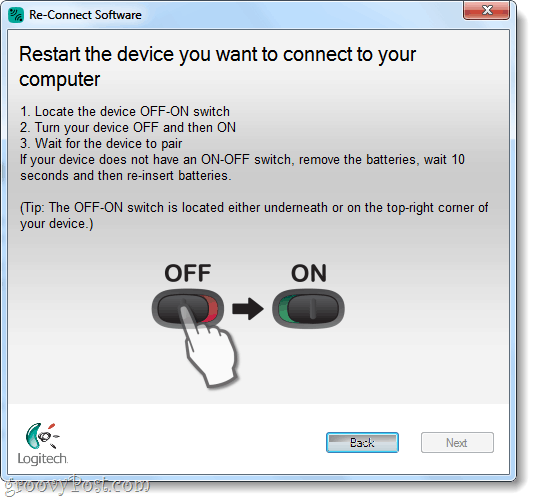
Problemer med forbindelse?
Når parring mislykkes, foreslår Logitech, at du kontakter deres kundesupport - men der er mere, du kan prøve først. Gå tilbage til velkomstskærmen i forbindelsesværktøjet Klik Fremskreden. Denne handling bringer dig til et nyt vindue; her Vælg Parret en ny enhed. Et vindue som det i skærmbilledet ovenfor åbner faktisk det er identisk med det almindelige parringsvindue, men hvis du bruger dette, oprettes en ny forekomst af parringsprocessen.
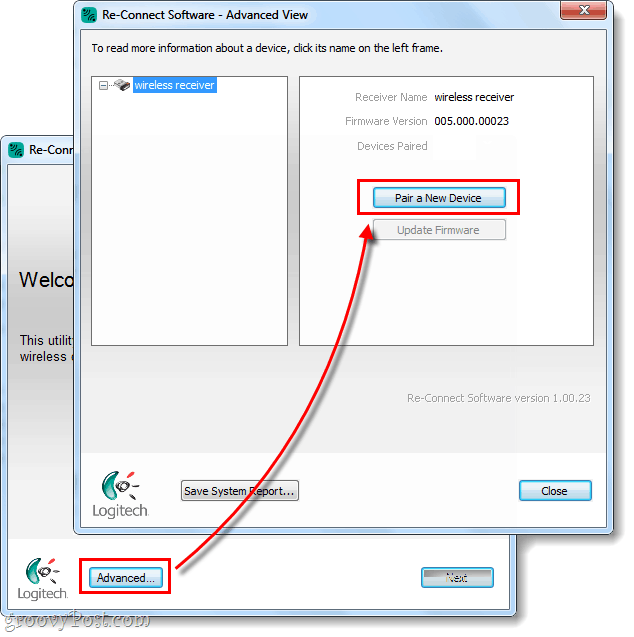
Færdig!
Nu skal din mus være tilsluttet. Hvis den stadig ikke opretter forbindelse, og du bruger den højre mus med den rigtige modtager, er du velkommen til at slippe en kommentar nedenfor, skrive i det groovy community help forum eller ringe til Logitech kundesupport @ 1-646-454-3200.










Efterlad en kommentar